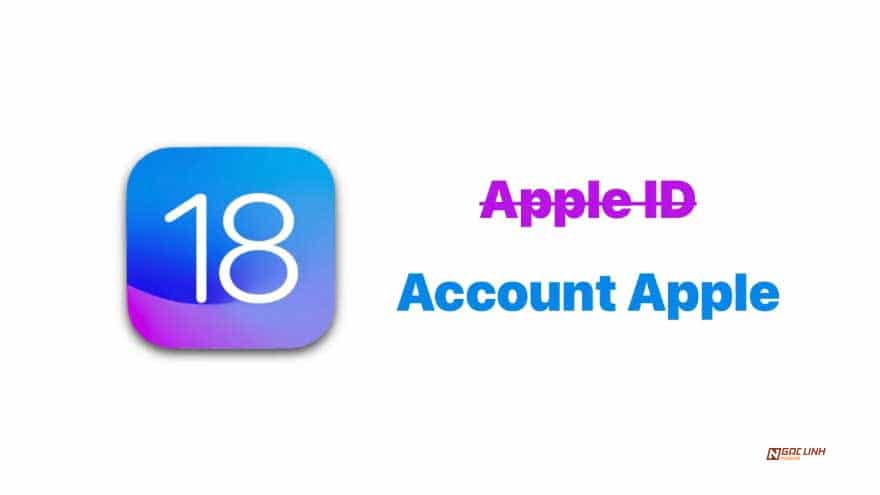Khác với các hệ điều hành khác, hệ điều hành IOS trên Apple sẽ được tạo 1 tài khoản của người dùng để quản lí dữ liệu, tải ứng dụng, khiểm soát phần mềm để tăng độ bảo mật cho máy có tên là i-Cloud. Ngoài chức năng sao lưu dữ liệu, với iCloud bạn còn có thể chia sẻ dữ liệu và đồng bộ hóa tất cả nội dung lên các thiết bị khác với cùng 1 tài khoản i-Cloud. Có lẽ một trong số chúng ta đã từng nếm trải cảm giác bị “sốc” khi mấy trăm gigabyte dữ liệu quan trọng đột nhiên “bốc hơi” chỉ trong 1 ngày. Và khả năng đó cũng có thể xảy ra đối với những người dùng thiết bị iOS như iPhone, iPad, iPod nếu bạn chỉ lưu trữ trên thiết bị. Vậy iCloud  là gì? nó quan trọng không? Hãy cùng tìm hiểu qua bài viết này nhé
là gì? nó quan trọng không? Hãy cùng tìm hiểu qua bài viết này nhé
 1. i-Cloud là gì?
1. i-Cloud là gì?
i-Cloud là gói dịch vụ lưu trữ đám mây liên quan đến Apple ID của người dùng. Đặc biệt, i-Cloud được tích hợp sẵn trên các thiết bị iOS 7 trở lên và có độ bảo mật cao.
iCloud giúp bạn có thể truy cập thư viện bài hát, hình ảnh, danh bạ, lịch, tài liệu hoặc các ứng dụng khác đã được bạn lưu trữ riêng… từ máy tính Mac, iPhone, iPad, iPod Touch và kể cả máy tính dùng Windows. iCloud giúp lưu trữ dữ liệu của bạn và tự động đồng bộ hóa toàn bộ dữ liệu lên tất cả các thiết bị được kết nối cùng 1 tài khoản i-Cloud. i-Cloud sẽ được kích hoạt theo mặc định đối với người dùng mới. Trong đó Apple cung cấp 5GB miễn phí i-Cloud cho mỗi tài khoản người dùng.
2. Tầm quan trọng của iCloud?
i-Cloud ra đời với 2 chức năng cơ bản nhất: cho phép chia sẻ dữ liệu và lưu trữ trực tuyến.
Cho phép bạn chia sẻ dữ liệu. Sử dụng i-Cloud và kết nối Internet, dữ liệu của bạn (bao gồm bất cứ điều gì từ Camera Roll trong bookmark Safari của bạn) sẽ tự động chia sẻ cho tất cả các thiết bị iOS của bạn, cũng như máy tính của bạn. Ví dụ, nếu bạn chụp ảnh trên iPad, hình ảnh được tự động thêm vào Camera Roll trên iPhone và iPhoto trên máy Mac của bạn.
Cung cấp lưu trữ trực tuyến. Bạn có thể lưu các tài liệu để i-Cloud. Bạn có thể lấy chúng với các thiết bị iOS của bạn (bao gồm cả i-Phone của bạn) bất cứ nơi nào bạn có thể kết nối với Internet. i-Cloud cũng có thể lưu trữ sao lưu i-Phone của bạn, cho phép bạn khôi phục lại các thiết lập và dữ liệu của bạn nếu bạn phải làm sạch i-Phone đưa nó trở lại tình trạng cài đặt ban đầu.
Ngoài ra, iCould còn có khả năng bảo mật dữ liệu: khi một thiết bị đã được kích hoạt một tài khoản i-Cloud thì tất cả những vấn đề liên quan đến thiết bị đó như restore (phục hồi cài đặt nhà sản xuất), backup dữ liệu. Đặc biệt với tính năng “Tìm iPhone” nhằm chống mất cắp thiết bị, nếu không đăng xuất ra thì thiết bị xem như mất hoàn toàn khả năng sử dụng.
Như vậy, việc không nhớ mật khẩu của tài khoản i-Cloud dẫn đến thiết bị sẽ không sử dụng được, hay chúng ta còn biết đến với cụm từ “dính i-Cloud”. Do đó, hãy lưu lại Apple ID và passsword cũng như các địa chỉ email đăng ký, câu hỏi bảo mật để tránh trường hợp đáng tiếc xảy ra.
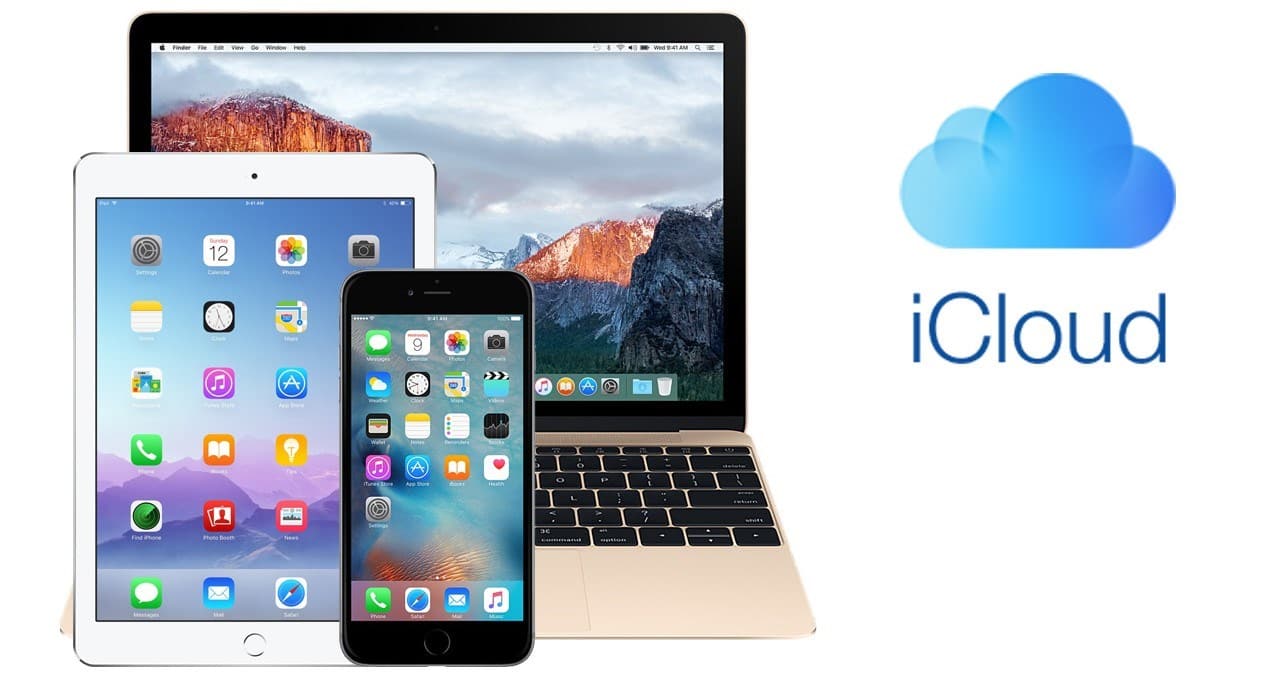

Content everywhere: Nếu bạn đã từng mua hoặc tải miễn phí các bài hát, sách, ứng dụng,.. trên iTunes, App Store, iBooks thì tất cả nội dung này sẽ tự động đồng bộ hóa lên các thiết bị của bạn có cùng tài khoản i-Cloud.
Photos: Tính năng i-Cloud Photo Stream sẽ đồng bộ hóa một số hình ảnh giữa các thiết bị của bạn.
Documents & Data: Các tài liệu bạn tạo ra thông qua ứng dụng iWork bây giờ có thể được đồng bộ hóa với i-Cloud. Sau đó, bạn có thể được truy cập từ ứng dụng iWork trên một thiết bị iOS, Mac hoặc thông qua trang web iCloud.
Mail: Bạn có thể chọn để sử dụng địa chỉ email dạng tên tài khoản@icloud.com trên thiết bị. Như vậy, i-Cloud sẽ là nơi lưu trữ email của bạn và bạn cũng sẽ có thể truy cập các nội dung email thông qua trang web icloud.com.
Contacts, Calendars, Reminders, Notes, Reminder: i-Cloud có thể đồng bộ hóa địa chỉ liên lạc, lịch sự kiện, nhắc nhở, ghi chú và báo thức giữa các thiết bị có cùng 1 tài khoản i-Cloud và bạn cũng có thể truy cập các nội dung đó trên trang web i-Cloud. Như vậy, bạn không cần phải lo lắng khi chỉ tạo 1 ghi chú, lịch, nhắc nhở, danh bạ trên một thiết bị iOS. Vì khi sử dụng i-Cloud, tất cả các ghi chú đó đã được tự động đồng bộ hóa giữa các thiết bị các thiết bị của bạn.
Safari: iCloud cũng có khả năng đồng bộ dữ liệu của trình duyệt web Safari trong đó bao gồm bookmark, các tab đang mở và danh sách đọc giữa các thiết bị của bạn. Trên máy tính chạy Windows, bạn có thể sử dụng iCloud Control Panel để đồng bộ bookmark của Safari với Internet Explorer, Firefox hoặc Chrome.
Keychain: i-Cloud Keychain là một tính năng mới có chức năng như một công cụ quản lý và đồng bộ mật khẩu cho Safari trên các thiết bị iOS và máy Mac. Chức năng này sẽ không làm việc với các ứng dụng của bên thứ ba, trừ khi các ứng dụng được thiết kế để hỗ trợ cho iCloud Keychain.
Find My iPhone/iPad/Mac: Dịch vụ Find My không cho lưu trữ dữ liệu, nhưng tính năng này lại là một phần của i-Cloud. Chúng có thể được sử dụng để theo dõi điện thoại của bạn thông qua trang web iCloud nếu bạn bị mất thiết bị iOS.
Device Backups: Thay vì yêu cầu thiết bị phải sao lưu thường xuyên thông qua iTunes, các thiết bị iOS có thể tự động sao lưu dữ liệu thông qua Wi-Fi đến i-Cloud khi tính năng sao lưu tự động trên iCloud được kích hoạt.
4. Làm sao biết thiết bị đã đăng nhập i-Cloud hay không?
Nếu “Có” tức máy đã có tài khoản
Nếu “Không” tức máy chưa được cài đặt tài khoản
Qua bài viết này, chúng ta đã biết i-cloud là gì và tầm quan trọng của nó rồi đúng không. Nếu muốn tạo một tài khoản iCloud cho riêng mình trên iPhone của bạn, hãy truy cập vào Ngọc Linh Mobile và làm theo hướng dẫn nhé

 là gì? nó quan trọng không? Hãy cùng tìm hiểu qua bài viết này nhé
là gì? nó quan trọng không? Hãy cùng tìm hiểu qua bài viết này nhé 1. i-Cloud là gì?
1. i-Cloud là gì?